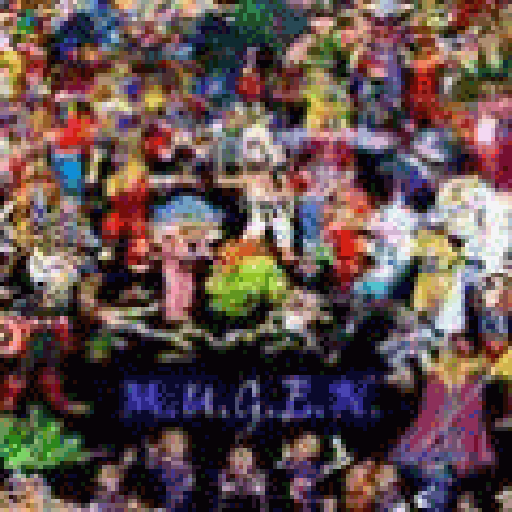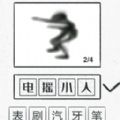steam麦克风没声音怎么设置
更新时间:2024-01-10 13:17:20来源:鼎乐游戏浏览量:
在现今的网络时代,人们越来越多地使用Steam平台进行游戏交流和互动,有时我们可能会遇到一些问题,比如在Steam中使用麦克风时没有声音。这个问题可能会让我们感到困惑和沮丧,因为无法通过麦克风与其他玩家进行语音交流。如何在Steam中正确设置麦克风,以及如何测试麦克风的设置呢?在本文中我们将为大家详细介绍解决这个问题的方法和步骤。无论你是游戏爱好者还是Steam平台的新手,相信本文都能对你有所帮助。
steam如何测试麦克风设置
操作方法:
1.首先我们进入到steam当中,点击下方的聊天图标。
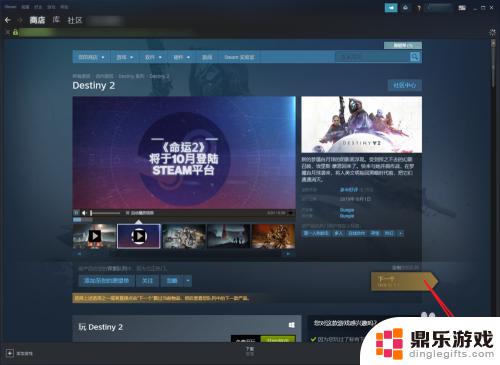
2.打开我们的聊天窗口之后,点击右上角的齿轮图标。
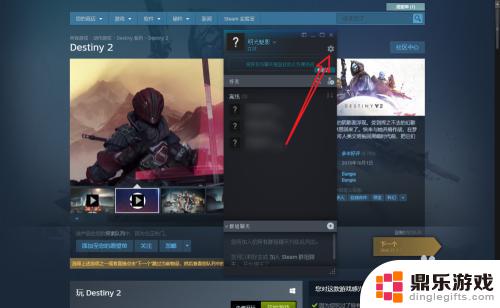
3.在左侧我们选择语音标签。
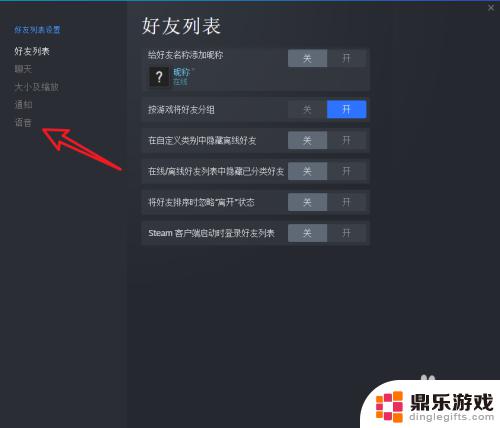
4.然后点击测试麦克风。
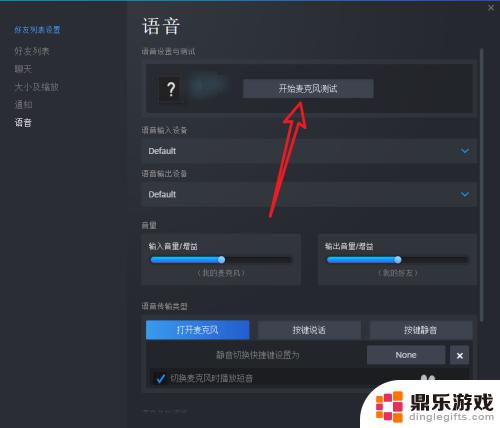
5.测试完成之后点击结束就可以了,如果有问题是听不到声音的哟。
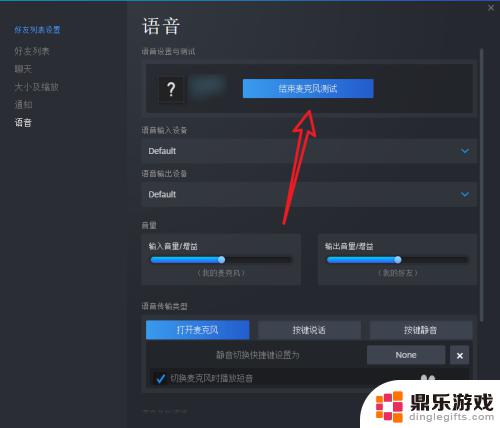
6.总结:
1.进入steam点击聊天图标。
2.打开聊天窗口点击齿轮设置。
3.选择语音标签点击测试麦克风按钮。
4.测试完成之后关闭测试按钮即可。
关于steam麦克风没有声音的设置方法就介绍到这里,希望通过小编分享的内容能够帮助你更好地享受游戏,请继续关注本站以获取更多游戏相关内容。
- 上一篇: 明日方舟愚人节活动奖励
- 下一篇: steam求生之路什么时候打折
热门攻略
猜您喜欢
最新手机游戏
- 1
- 2
- 3
- 4
- 5
- 6
- 7
- 8
- 9
- 10